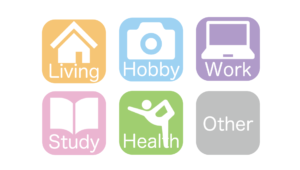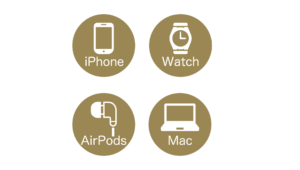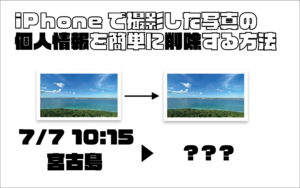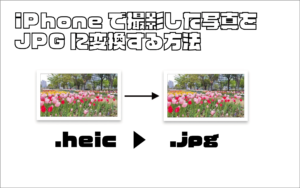写真映えを狙って、何度も撮影すると、同じような写真が並んでしまいがちですよね。
このショートカットは、サイズが大きい写真から表示して、削除の補助をします。
クラウドに上げて必要ない写真、削除してもいい写真の整理にお役立てください☺︎
ビデオの整理はこのショートカットでがおすすめです。

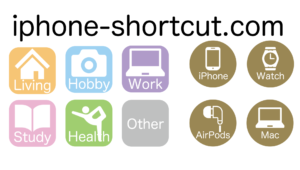
使い方
続きを見る
ショートカットアプリを開き、作動させるブロックをタップ。
ホーム画面に落としている方はそこからでもOKです!
ショートカットを実行すると、自動で2MB以上の動画が何本あるか数えます。しきい値の2MBは数値を変えることで変更できます。
写真は直近1000枚まで確認していますが、この値も変更可能です。
この例では210枚が2MB以上でした。次のステップでどんな写真かを確認することができます。
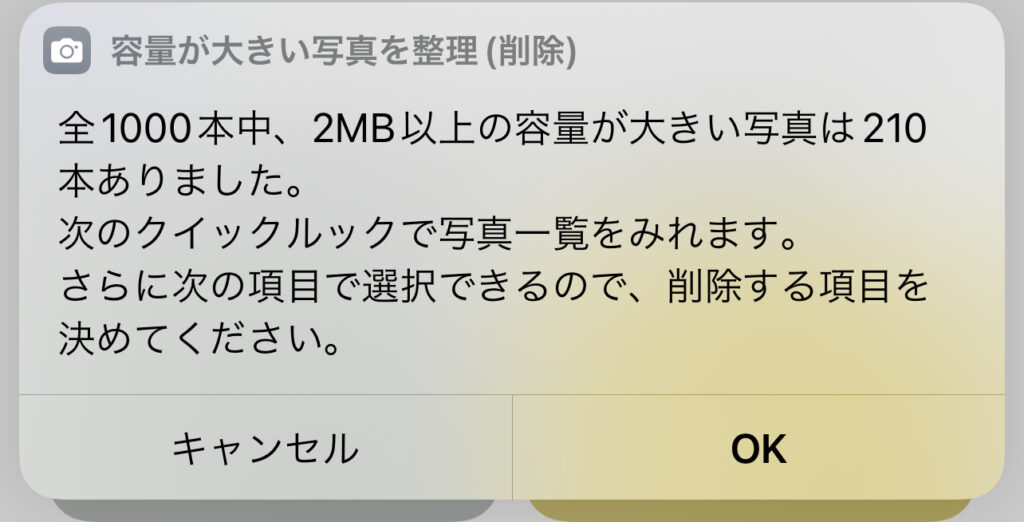
容量が大きい順番に表示されるので、必要可否を確認してください。
左右にスワイプすることで、前後の写真に移れます。ここで削除する写真に目星をつけましょう。
確認ができたら、左上の完了を押してください。次のステップへ進みます。

次のステップで削除する写真を選択していくのですが、すべて選択した状態から始めるか否かを選択できます。
削除する方が多い場合はチェック付けておくと楽になります。
なお、初期設定ではOFFにしています。
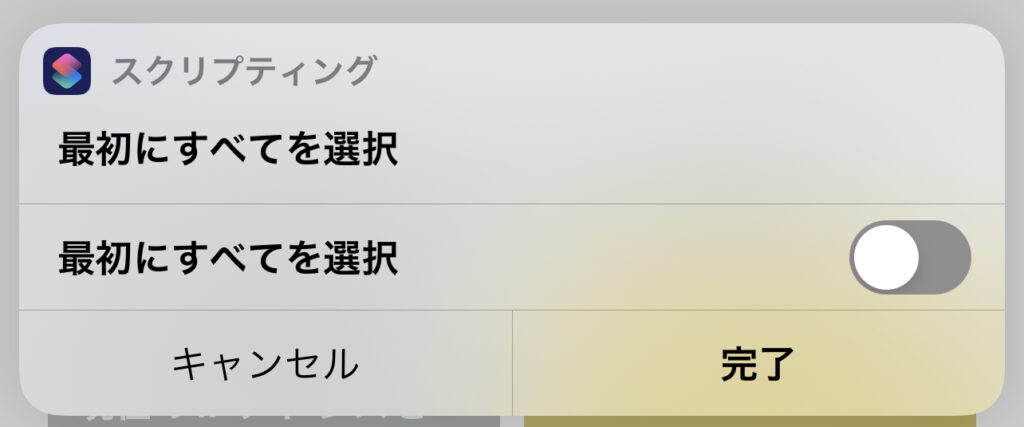
削除する写真を選択してください。全てチェックしたら右上の完了を押します。
ここで削除を選択して、削除した写真は”最近削除した項目”へ移ります(=普通に写真アプリで消したときと同じ状態)。
そのため、完全に削除するには最近削除した項目を開いて完全に削除するか、30日経過することで端末からデータが消えます。
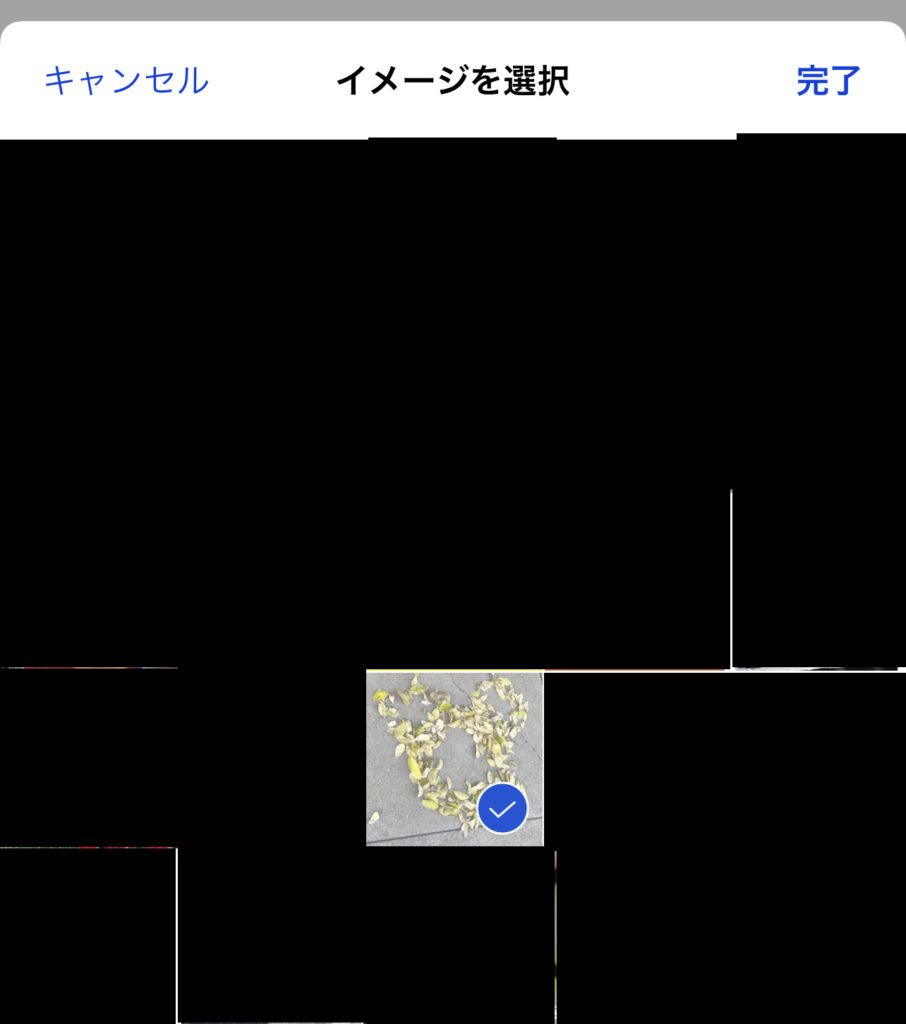
削除しても問題ないか、最終確認の項目が出てきます。
問題なければ、”削除”を押してください。中断する場合は、”削除しない”を押してください。
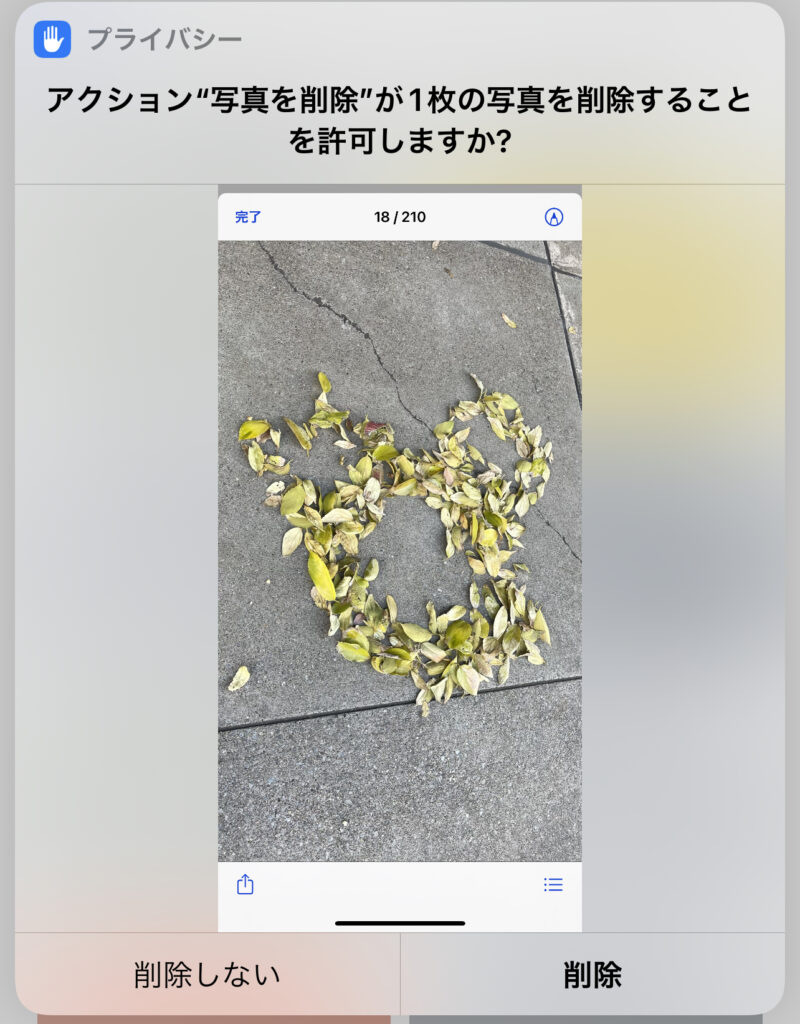
レシピ
ちょこっと解説
・1000枚では足りないよ!という方は1つ目のブロックの数値を調整してください。自分の全動画数よりも多い場合は変更なしで大丈夫です。処理時間を速くしたい場合は小さくすることで速くなります。
・3つ目のブロックで、しきい値を調整できます。
・最後から2番目のブロックで最初に選択しておくか決められます。現在の設定は”毎回尋ねる”ですが、チェックしないや全てチェックした状態で始めることもここの設定でできます。
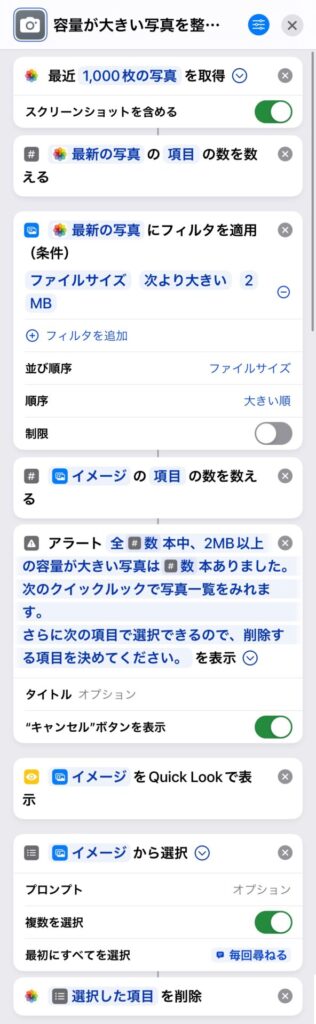
自分用にアレンジする方法
続きを見る
①ブロックの中身をアレンジする
アレンジ例)
☆最初にすべて選択した状態にする。
アイデアを活かして自分流にアレンジしましょう!
②色・アイコンを変更する
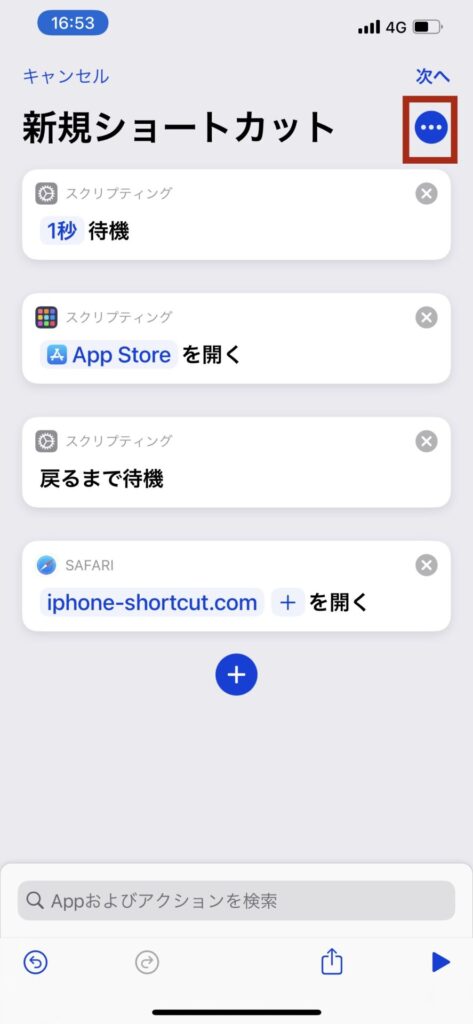
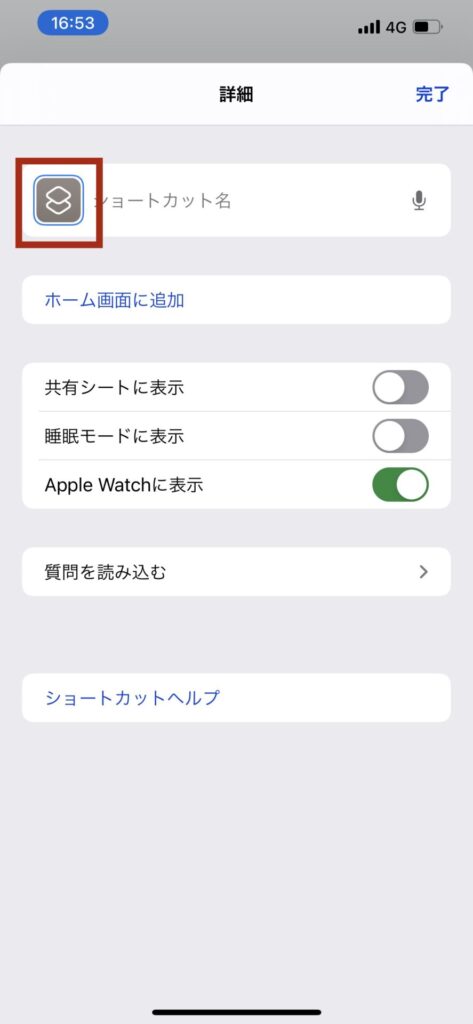
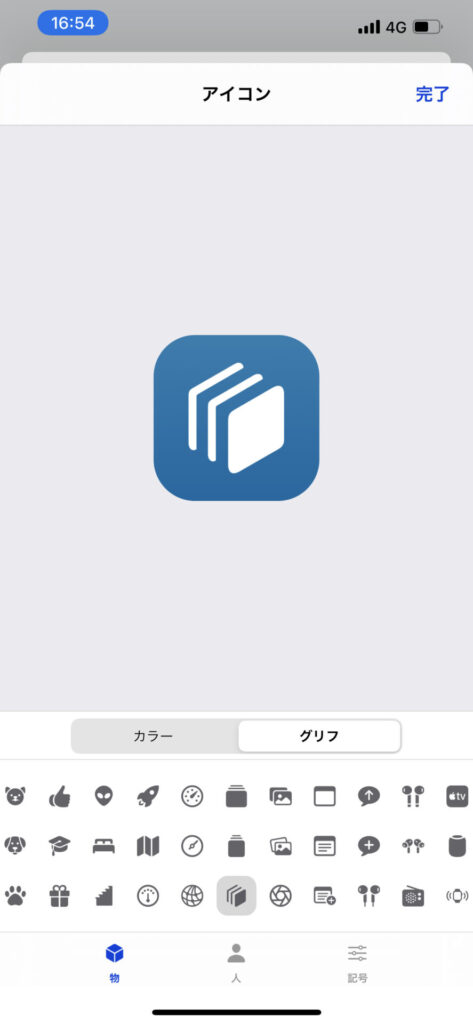
③背面タップを有効活用する
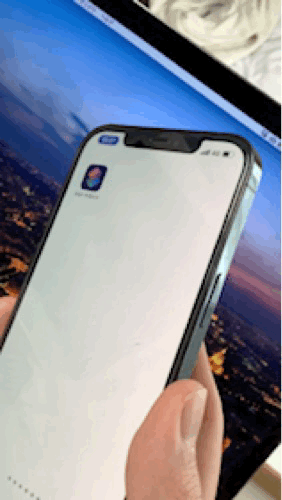
iPhoneショートカットについて
ショートカットの基本的な使い方はこちらから